
1. Link tải xuống trực tiếp
LINK TẢI GG DRIVE: LINK TẢI 1 ![]()
LINK TẢI GG DRIVE: LINK TẢI 2![]()
LINK TẢI GG DRIVE: LINK DỰ PHÒNG ![]()
Định dạng là lệnh nhắc lệnh định dạng một phân vùng cụ thể trên ổ cứng (bên trong hoặc bên ngoài), ổ flash hoặc đĩa mềm thành hệ thống tệp được chỉ định.
Ghi chú: Bạn cũng có thể định dạng ổ đĩa mà không cần lệnh. Để biết hướng dẫn, hãy xem bài viết: Cách định dạng ổ cứng trong Windows.
Tìm hiểu thêm về lệnh Định dạng
Tính khả dụng của lệnh định dạng
Lệnh định dạng có sẵn trong Command Prompt trên tất cả các hệ điều hành Windows bao gồm Windows 10, Windows 8, Windows 7, Windows Vista, Windows XP và các phiên bản Windows cũ hơn.
Tuy nhiên, lệnh format chỉ hữu ích trên Windows khi định dạng một phân vùng bị vô hiệu hóa. Nói cách khác, một phân vùng hiện không xử lý bất kỳ tệp nào bị khóa (vì bạn không thể định dạng tệp. Được sử dụng).
Bắt đầu với Windows Vista, lệnh định dạng là một phương pháp dọn dẹp cơ bản ghi đè số 0 trên ổ cứng bằng cách kế thừa tùy chọn / p: 1 khi thực hiện lệnh định dạng. Điều này không áp dụng cho Windows XP và các phiên bản Windows cũ hơn.
Ghi chú: Khi sử dụng dấu nhắc lệnh để định dạng ổ đĩa trong Windows, bạn cần chạy dấu nhắc lệnh với tư cách quản trị viên.
Lời khuyên: Có một số cách để xóa hoàn toàn ổ cứng, bất kể bạn có phiên bản Windows nào. Hầu hết các chương trình hủy dữ liệu đều cho phép bạn chọn giữa một số phương pháp làm sạch dữ liệu để đảm bảo rằng các tệp được ghi đè một cách an toàn và không thể truy cập được bằng các chương trình khôi phục dữ liệu.
Lệnh định dạng cũng có thể được tìm thấy trong công cụ dấu nhắc lệnh tại Tùy chọn khởi động nâng cao và Các tùy chọn phục hồi hệ thống. Đây cũng là lệnh DOS có sẵn trong hầu hết các phiên bản MS-DOS.
Ghi chú: Tính khả dụng của một số công tắc định dạng nhất định và cú pháp lệnh định dạng khác nhau có thể khác nhau giữa các hệ điều hành.
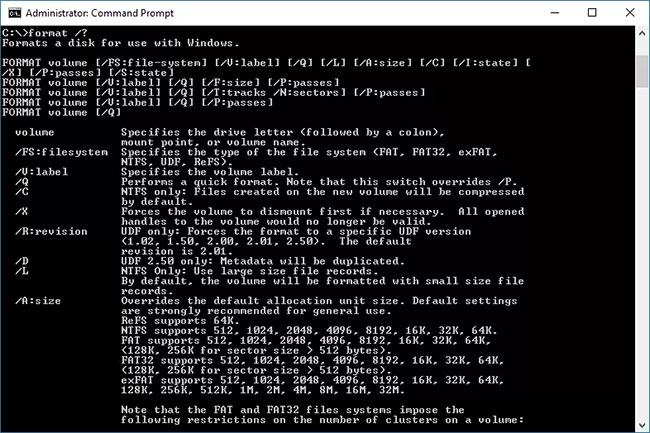
Định dạng cú pháp lệnh
format drive: [/q] [/c] [/x] [/l] [/fs:file-system] [/r:revision] [/d] [/v:label] [/p:count] [/?]| Tùy chọn lệnh định dạng | |
|---|---|
| khả năng | Giải thích |
| hành trình:: | Đây là ký tự của ổ đĩa / phân vùng bạn muốn định dạng. |
| / q | Tùy chọn này sẽ nhanh chóng định dạng ổ đĩa, có nghĩa là ổ đĩa sẽ được định dạng mà không tìm kiếm các thành phần xấu. Điều này không được khuyến khích trong hầu hết các tình huống. |
| / c | Tùy chọn lệnh định dạng này cho phép bạn bật tính năng nén tệp và thư mục. Điều này chỉ khả dụng nếu ổ đĩa được định dạng là NTFS. |
| / x | Tùy chọn định dạng này có nghĩa là ổ đĩa có thể không được gắn trước khi định dạng. |
| / l | Công tắc này, chỉ hoạt động khi định dạng bằng NTFS, sử dụng các tệp lớn thay vì các tệp nhỏ. Sử dụng / l trên các ổ đĩa hỗ trợ phát hiện các bản sao với các tệp lớn hơn 100 GB hoặc có nguy cơ bị lỗi ERROR_FILE_SYIUS_LIMITATION. |
| / fs:Hệ thống tập tin | Tùy chọn này chỉ định hệ thống tệp mà bạn muốn định dạng ổ đĩa. Các tùy chọn hệ thống tệp bao gồm FAT, FAT32, exFAT, NTFS hoặc UDF. |
| / r:Bản sửa đổi | Tùy chọn này buộc định dạng thành một phiên bản cụ thể của UDF. Các tùy chọn để thay đổi bao gồm 2,50, 2,01, 2,00, 1,50 và 1,02. Nếu không có thay đổi nào được chỉ định, 2,01 nó được giả định. công tắc điện / r: Chỉ có thể sử dụng khi đang sử dụng / fs: udf. |
| / d | Sử dụng định dạng chuyển đổi này để sao chép siêu dữ liệu. khả năng / d Chỉ hoạt động nếu được định dạng bằng UDF v2.50. |
| / v:phép lịch sự | Sử dụng tùy chọn này với lệnh định dạng để chỉ định nhãn ổ đĩa. Nếu bạn không sử dụng tùy chọn này để chỉ định phụ đề, bạn sẽ được nhắc khi định dạng hoàn tất. |
| / p:con số | Tùy chọn lệnh định dạng này ghi số 0 vào mỗi sector của ổ đĩa cùng một lúc. Nếu bạn chỉ định một cái khác thay thế con sốSố ngẫu nhiên này được ghi trên toàn bộ ổ đĩa nhiều lần sau khi ghi xong số 0. Bạn không thể sử dụng tùy chọn / p với tùy chọn / q. Từ Windows Vista / p giả định trừ khi bạn sử dụng nó / q [KB941961]. |
| /? | Sử dụng nút Trợ giúp với lệnh định dạng để xem trợ giúp chi tiết về một số tùy chọn lệnh, bao gồm các tùy chọn bài viết không được đề cập ở trên, chẳng hạn như: / a, / f, / t, / n và / S. Chạy lệnh Định dạng /? Nó giống như sử dụng lệnh trợ giúp để chạy các lệnh Định dạng trợ giúp. |
Ngoài ra còn có một số công tắc định dạng khác ít được sử dụng hơn, chẳng hạn như / Một cỡ cho phép lựa chọn kích thước đơn vị phân bổ do người dùng xác định, / F: kích thước Chỉ định kích thước của đĩa mềm được định dạng. / T: bài hát Cho biết số lượng tiêu đề trên mỗi mặt đĩa và / N: các ngành Xác định số lượng cung trên mỗi bản nhạc.
Bạn có thể xuất bất kỳ đầu ra nào của lệnh định dạng sang tệp bằng toán tử chuyển hướng với lệnh.
Ví dụ về định dạng lệnh
format e: /q /fs:exFATTrong ví dụ trên, lệnh format được sử dụng để định dạng nhanh ổ đĩa e: trong hệ thống tệp exFAT.
Ghi chú: Để tự áp dụng ví dụ trên, chúng ta hãy chuyển đổi văn bản e ký tự ổ đĩa nào bạn cần định dạng và thay đổi thành exFAT bạn muốn định dạng hệ thống tệp nào. Mọi thứ khác được viết ở trên phải vẫn đúng để chạy định dạng nhanh.
format g: /q /fs:NTFSTrên đây là một ví dụ khác về lệnh định dạng nhanh để định dạng ổ đĩa G: vào hệ thống tệp NTFS.
format d: /fs:NTFS /v:Media /p:2Trong ví dụ này, ổ đĩa d: được ghi đè bằng 0 hai lần cho mỗi sector trên ổ đĩa (bởi vì “2” sau khi chuyển đổi “/ p”) Trong quá trình định dạng, hệ thống tệp được đặt thành NTFS và tập được đặt tên Phương tiện truyền thông.
format d:Nếu bạn sử dụng lệnh switchless format mà chỉ sử dụng ký tự ổ đĩa, ổ đĩa sẽ được định dạng trong cùng hệ thống tệp mà nó nhận dạng trên ổ đĩa. Ví dụ: nếu hệ thống tệp là NTFS trước khi định dạng, nó sẽ được giữ nguyên dưới dạng NTFS.
Ghi chú: Nếu ổ đĩa được phân vùng nhưng không được định dạng, lệnh định dạng sẽ không thành công và buộc bạn phải thử định dạng lại. Lần này, sử dụng công tắc để chỉ định hệ thống tệp. / fs.
Các lệnh liên quan đến định dạng
Trong MS-DOS, lệnh định dạng thường được sử dụng sau khi sử dụng lệnh fdisk.
Mặc dù định dạng rất dễ dàng trên Windows, lệnh định dạng trong dấu nhắc lệnh trên hệ điều hành này không được sử dụng rộng rãi.
Không cần định dạng ổ cứng nếu bạn chỉ muốn xóa một vài tệp. Lệnh del được sử dụng để xóa các tệp đã chọn khỏi dòng lệnh.
Mong bạn thành công.
